5 Etkili Araçla Windows 10'da Videolar Nasıl Birleştirilir
Küçük video kliplerle yapılacak en iyi şey, onları tek bir dosyada birleştirmektir. Ama nasıl Windows 10'da videoları birleştirme? Windows 10 kullanıyorsanız, videoları birleştirmenin birçok basit yöntemi vardır ve bu gönderi size bunun nasıl yapılacağı konusunda net bir kılavuz verecektir. Ayrıca Windows 8 ve 11'de video düzenleme için başka alternatifler de görebilirsiniz. Lafı daha fazla uzatmadan Windows 10'da videoları birleştirmek için önerilen yöntemlere bir göz atalım!
Kılavuz Listesi
Bölüm 1: Windows 10/11'de Videoları Birleştirmek için Windows Fotoğrafını Kullanın Bölüm 2: Videoları Tüm Çevrimiçi Windows'ta Birleştirmek İçin AnyRec'i Kullanın Bölüm 3: Windows Media Player, Windows 8/10/11'de Videoları Birleştirmek İçin 4. Bölüm: Tüm Windows'ta Adobe Premiere ile Videoları Tek Bir Videoda Birleştirin Bölüm 5: Windows 8/10/11'de Movie Maker ile Videoları Birleştirin Bölüm 6: Windows 10'da Videoları Birleştirme hakkında SSSBölüm 1: Windows 10/11'de Videoları Birleştirmek için Windows Fotoğrafını Kullanın
Windows'un en yeni sürümü en iyi yerleşik özelliklerle doludur. 10 ve 11 için en çok beklenen işlevlerden biri, video düzenleyicili güncellenmiş Fotoğraflar uygulamasıdır. İçeriye bakıldığında, daha fazla medya içeriği yükleyebileceğiniz özelleştirilebilir bir arayüze sahiptir. Video Düzenleyici, kırpma, bölme, birleştirme vb. gibi düzenleme için öğeler sağlar. Ayrıca, filtreler, 3B efektler ve metin dahil olmak üzere video klipleri geliştirmek için öğelere sahiptir. Aşağıdaki gösterimleri izleyerek videoları Windows 10'da birleştirin:
Aşama 1."Başlat" penceresini açmak için "Windows" tuşuna basın. Arama çubuğuna Fotoğraflar uygulamasını yazın ve uygulamayı açın. Pencerenin üst kısmındaki "Video Düzenleyici" düğmesini tıklayın.
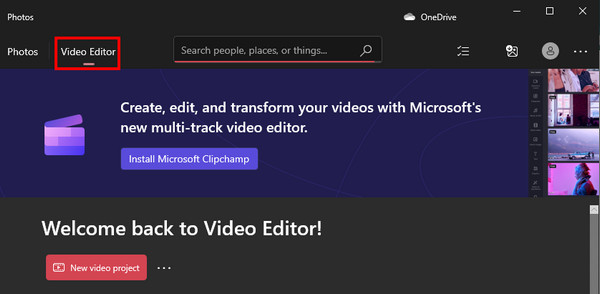
Adım 2."Yeni Video Projesi" düğmesini tıklayın ve yeni projeye bir başlık ekleyin. Videoyu daha sonra adlandırmak için "Atla" düğmesini de tıklayabilirsiniz. Daha sonra bilgisayarınızdan video klipleri ekleyin.
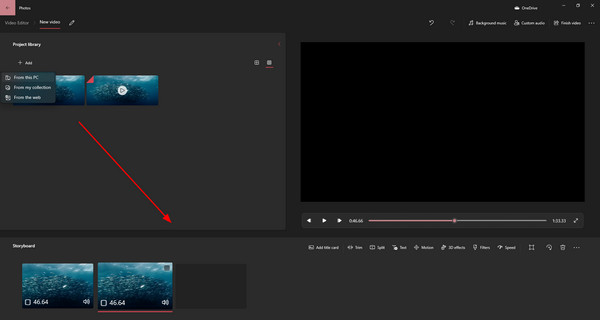
Aşama 3.Yüklenen dosyaları aşağıdan zaman çizelgesine sürükleyin ve klipleri kırpın. Çıktıyı önizleyin ve "Videoyu Bitir" düğmesini tıklayın. "Dışa Aktar" düğmesini tıklayarak birleştirilen dosyayı sonlandırın.
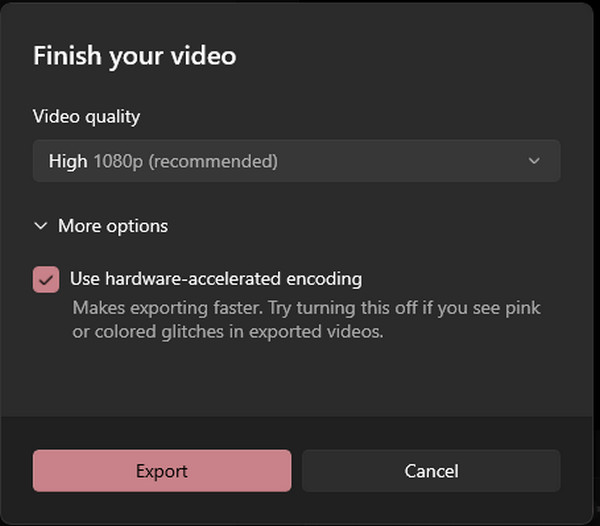
Bölüm 2: Videoları Tüm Çevrimiçi Windows'ta Birleştirmek İçin AnyRec'i Kullanın
Windows ücretsiz bir video düzenleyici sunsa da videoyu daha yüksek kalitede yapılandırmak için çıktı ayarlarından yoksundur. Yani bir alternatif için, kullanın AnyRec Çevrimiçi Ücretsiz Video Birleştirme Windows 8/10/11 ve Mac'te videoları birleştirmek için. Videoları hızlı bir şekilde yüklemenize ve farklı giriş biçimleriyle beş adede kadar video klip eklemenize olanak tanır. Yapılandırılabilir video ayarlarının yanı sıra Video Birleşmesi ayrıca sesi çıkış formatı, kodlayıcı, kanal, örnekleme hızı ve bit hızı için yapılandırmanıza olanak tanır.
Özellikleri:
- Videoları birleştirmek için çeşitli video formatlarını destekleyin.
- Video klip yüklemek için dosya boyutu kısıtlaması yoktur.
- Birleştirmeden önce klipleri kırpmak için bir düzeltici sağlayın.
- Kalite, kod ve daha fazlası gibi video ayarlarını yapılandırın.
Aşama 1.AnyRec Ücretsiz Video Birleşme Çevrimiçi'ni ziyaret edin ve "Dosya Yükle" düğmesini tıklayın. Ayrıca klasörünüzden doğrudan sitenin arayüzüne video yükleyebilirsiniz. Yükleme tamamlanana kadar bekleyin.
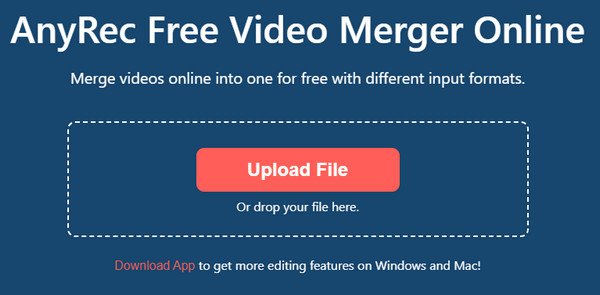
Adım 2.İlk klibi yükledikten sonra "Video Ekle" butonuna tıklayarak ikincisini ekleyin. Ardından "Yukarı" ve "Aşağı" kontrollerini kullanarak videoyu kırpın veya klipleri yeniden düzenleyin.
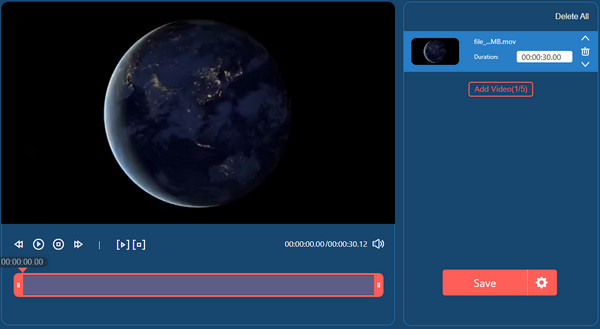
Aşama 3."Çıktı" ayarları için, video ayarlarını değiştirmek üzere "Dişli" düğmesini tıklayın. Ses ayarını yapılandırmak için "Ses" sekmesine gidin. Değişiklikleri kaydetmek için "Onayla" düğmesini tıklayın.
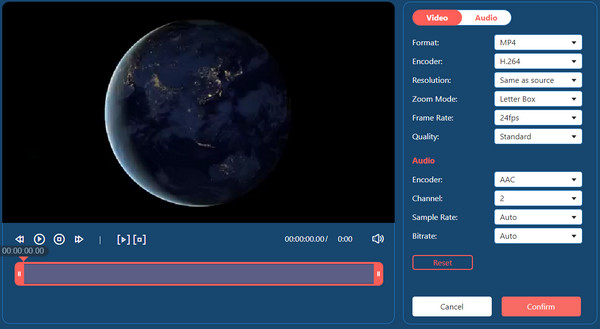
Adım 4.Son olarak, çıktıyı indirmek için Kaydet düğmesine tıklayın. Videonun yalnızca 720p'de kaydedileceğini unutmayın, ancak masaüstü sürümünü indirerek daha yüksek bir çözünürlük elde edebilirsiniz.
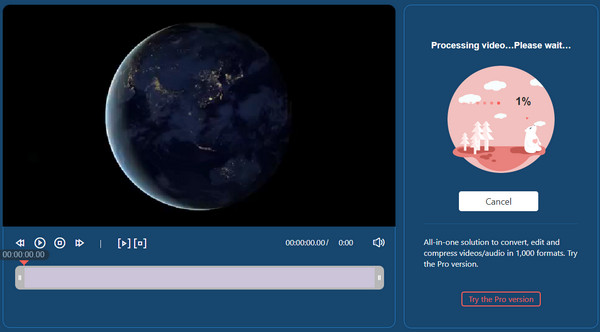
Bölüm 3: Windows Media Player, Windows 8/10/11'de Videoları Birleştirmek İçin
Windows 10'da videoları birleştirmenin başka bir varsayılan yolu, Windows Media Player kullanmaktır. Video oynatıcı, bazı temel düzenleme özellikleriyle indirilen videoların sorunsuz oynatılmasını sağlar. Ne yazık ki, videoları birleştirmek için ek yazılım yüklemeniz gerekiyor. Ancak MP4, AVI ve MOV gibi popüler video formatlarını da düzenleyen Media Player için ücretsiz bir uygulamadır. İşte Windows Media Joiner'ı kullanmak için ayrıntılı ve basit adımlar.
Aşama 1.Media joiner'ı indirip yükleyin. Ardından videoları birleştirmeye başlamak için yazılımı başlatın. Video klipleri yüklemek için "Dosya" menüsüne gidin ve "Dosya Ekle" düğmesini tıklayın.
Adım 2.Çıktı için istediğiniz başlığı "Ad" sekmesinden girin. Klipleri tek bir dosyada birleştirmek için "Dosyaları Katıl" düğmesini tıklayın. Daha sonra sonucu görüntülemek için çıktıyı Windows Media Player'da açın.
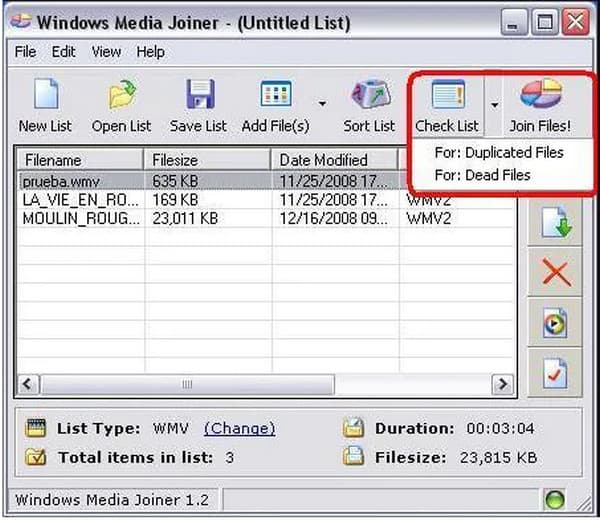
4. Bölüm: Tüm Windows'ta Adobe Premiere ile Videoları Tek Bir Videoda Birleştirin
Adobe PR, Windows 10'da videoları birleştirmenin profesyonel bir yolu olarak önerilir. Masaüstü aracı, animasyonlar, efektler ve ses efektleri dahil olmak üzere video düzenleme için ihtiyacınız olan tüm özelliklere sahiptir. WMV, MP4, HEVC, MOV vb. birçok video formatı için de esnektir. Ancak Adobe PR'nin profesyoneller için ücretli bir araç olmasının yanı sıra, birçok kullanıcı gezinmeyi hala zor bulmaktadır. Bu yazılımda yeniyseniz, takip etmeniz gereken tanıtım şu şekildedir:
Aşama 1.Uygulamayı cihazınızda başlatın ve videoları yerel klasörünüzden yükleyin. Yazılımın arayüzündeki tüm video kliplere sahip olana kadar prosedürü tekrarlayın. Klipleri aşağıdaki zaman çizelgesine sürükleyin.
Adım 2.Daha sonra "Shift" tuşunu basılı tutarak birleştirmek istediğiniz klipleri seçebilirsiniz. Farenize sağ tıklayın ve açılır menüden "Yuvala" düğmesine tıklayın. Çıktıyı yeniden adlandırabileceğiniz bir pencere açılacaktır. Kaydetmek için "Tamam" düğmesini tıklayın.
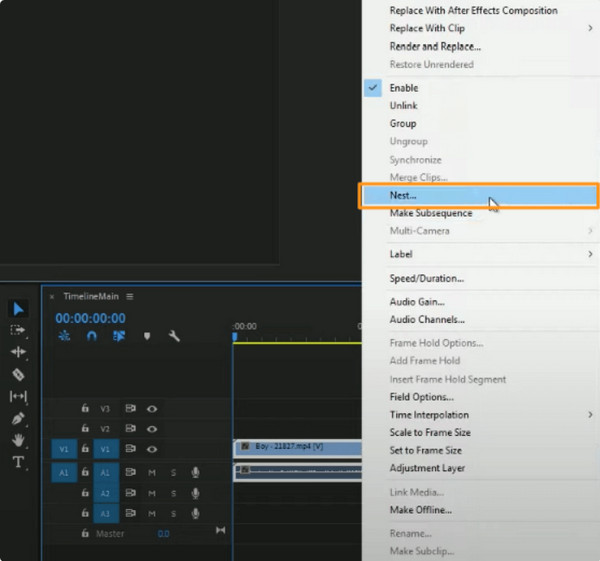
Bölüm 5: Windows 8/10/11'de Movie Maker ile Videoları Birleştirin
Video düzenleme ve oluşturma için tasarlanmış güçlü bir uygulama. Üçüncü taraf bir uygulama olarak bile Movie Maker'ın Vista ve XP gibi Windows sürümleri için varsayılan video düzenleyici olduğu bilinmektedir. En son güncelleme için teşekkürler. Uygulamayı Windows 10 ve 11'e de yükleyebilirsiniz. Geçişler, efektler, filtreler ve temel araçlar dahil olmak üzere tüm işlevlerini yükseltir. Movie Maker, Windows 10'daki videoları birleştirebileceğiniz ücretsiz bir platformdur. videoyu daha uzun yap, ve güvenilir kaynaklardan indirilebilir.
Aşama 1.Uygulamayı indirdikten sonra Movie Maker'ı başlatın ve üst menüden "Video ve Fotoğraf Ekle" düğmesini tıklayın.
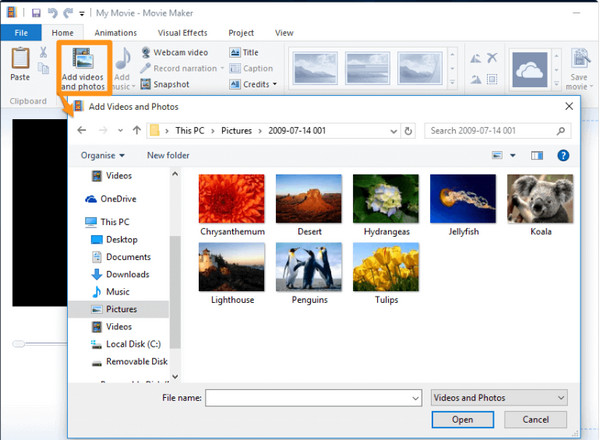
Adım 2.Tüm video klipler uygulamanın menüsünde olduğunda, konumu yeniden düzenleme veya bunları bir bütün olarak düzenleme seçeneğiniz vardır. Klipleri birleştirdikten sonra "Filmi Kaydet" düğmesini tıklayın.
Bölüm 6: Windows 10'da Videoları Birleştirme hakkında SSS
-
Android ve iOS'ta video nasıl birleştirilir?
Android veya iOS'ta VivaVideo – Video Editor&Maker'ı kullanın. Çeşitli klipleri birleştirmek için profesyonel araçlara sahip ücretsiz bir uygulamadır. Uygulamayı yükleyin ve şuraya gidin: Kolaj Menü. Musluk Artı videoları içe aktarmak için Klipleri kırpmaya ve yeniden düzenlemeye devam edin. Musluk Kontrol etmek sonucu kaydetmek için.
-
TikTok'taki videoları galerimden birleştirebilir miyim?
Evet. Galerinizdeki birden çok videoyu TikTok'ta birleştirmek için uygulamayı açın ve simgesine dokunun. Artı. Musluk Yüklemek İlk videoyu seçmek için Yüklendikten sonra, sağ üstteki düzenleme araçlarından Düzenle'ye dokunun. Musluk Artı ikinci video klibi yüklemek için Sonucu haber kaynağınıza gönderin veya videoyu kaydedin.
-
Videoları birleştirirken nelere dikkat etmeliyim?
Video klipleri birleştirirken uğraşılması gereken birçok şey var. Derlemeden önce tüm klipler ve dosyaların düzenlenmesi için kalite ve renk düzeltmesi aynı olmalıdır. Görevi bitirmenin daha kolay bir yolu için AnyRec Video Converter'ı indirin. Yazılım, klipleri birleştirmek ve düzenlemek için ihtiyacınız olan tüm araçlara sahiptir.
100% Güvenli
100% Güvenli
Çözüm
Sonuç olarak, bazı yerleşik video düzenleyiciler vardır. Windows 10'da videoları birleştirme ve 11. Fotoğraflar uygulamasında ve hatta Windows Media Player ile video klipleri kolayca birleştirmenize yardımcı olacaktır. Ancak bu varsayılan araçlar yalnızca kesme gibi ortalama düzeyde özellikler sunduğundan ve Windows 10'da videoları kırpma, AnyRec Free Video Merger Online, Windows 8/10/11'de videoları birleştirmek için ücretsiz ve profesyonel bir video düzenleyici için önerilen bir alternatiftir. Daha özel ücretsiz çevrimiçi araçlar için resmi web sayfasını ziyaret edin.
